Googleのアカウントを2つ持っているので1つに統合しようと調べたら出来ない事がわかりました。
しかし、Google Chromeでは同期の機能を使って1つのアカウントへ情報を統合することが出来ます。
Google chromeに保存されているパスワードや履歴などの情報を統合するので、Googleアカウントをいちいち切り替える手間がはぶけます。
ここではそのやり方を紹介します。
説明は次の環境を利用して行います。
環境:スマートフォン HUAWEI P20 lite、androidバージョン8.0.0、Google chromeバージョン75.0.3770.67
androidやGoogle Chromeのバージョンが異なってもやり方はここで紹介しているのとほぼ同じになります。
Google Chromeで同期の変更して情報を引き継ぐ
ここではGoogleアカウントを@nifty.comから@gmail.comに変更しています。
Google chromeを開いてメニューから設定を選ぶと下の画像になります。
この画面の一番上にGoogleアカウントのメールアドレスと同期しているメールアドレスがあります。これをタップします。
次に同期のメールアドレスをタップします。
同期させるGoogleアカウントを選択するウィンドウが表示されます。
ここでは@nifty.comになっていて@gmail.comへ変更するので@gmail.comの方を選びます。
すると情報(データ)の扱いを選択するウィンドウが開きます。
「データを別に保持する」と「データを統合する」が表示されます。
分かり易く説明すると「データを別に保持する」はデータを統合しないでGoogleアカウント毎にデータを分けることです。「データを統合する」は1つのGoogleアカウントへデータをまとめることです。
データを統合したいので「データを統合する」を選びます。
これで作業は終わりです。後は一番最初の設定に戻って同期しているGoogleアカウントが正しく変更されているか確認するだけです。
なんで私はGoogleアカウントを2つ持っているのか?
Googleアカウントだけを持っていて、Gmailを使えるようにしようとしたらやり方が分からずに新しくGoogleアカウントを作ってしまいました。
既存のGoogleアカウントでGmailを新規に作成する方法が分からなかったのです。
その後に調べてやり方が分かったので下の記事に書きました。
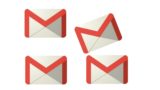

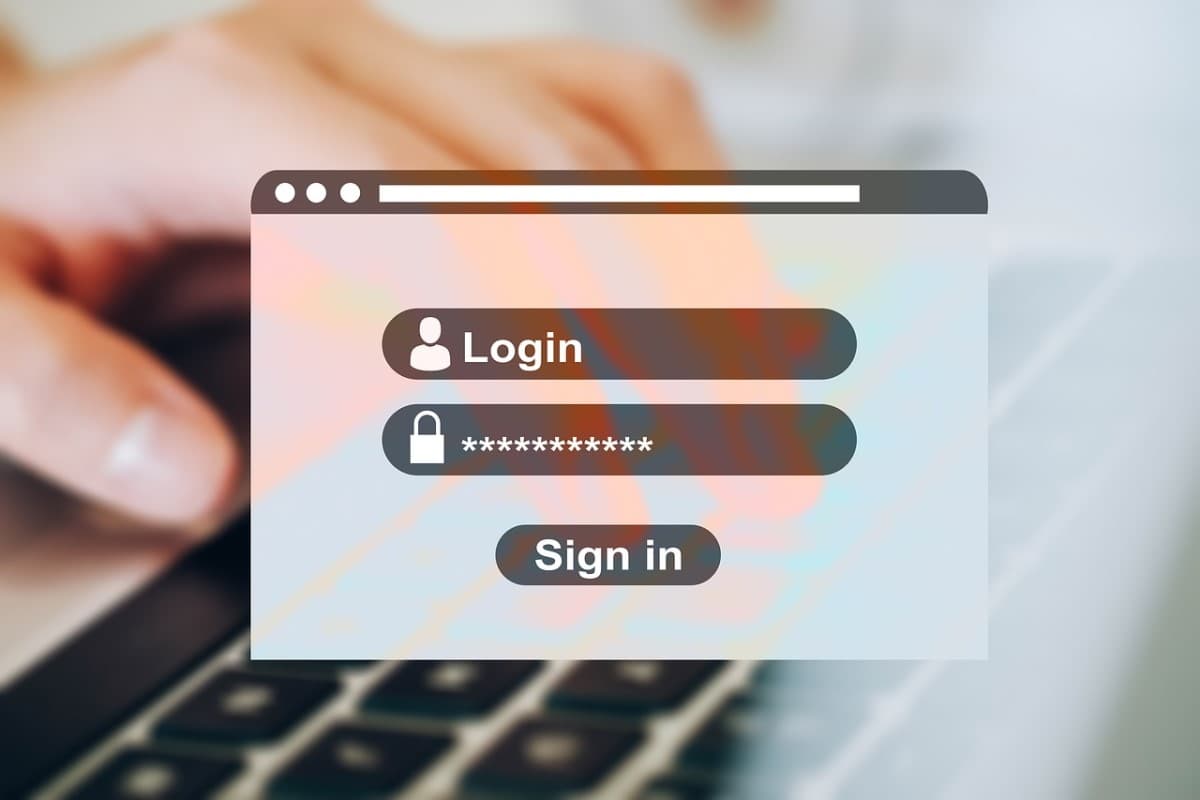
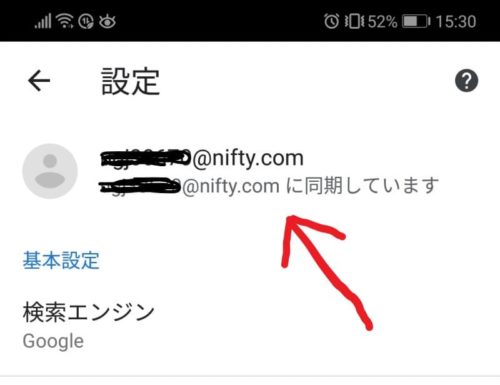
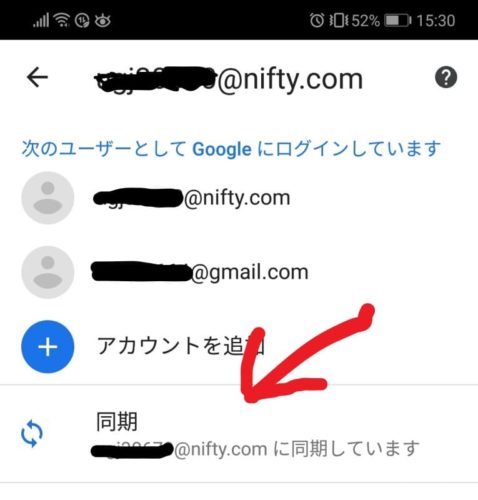
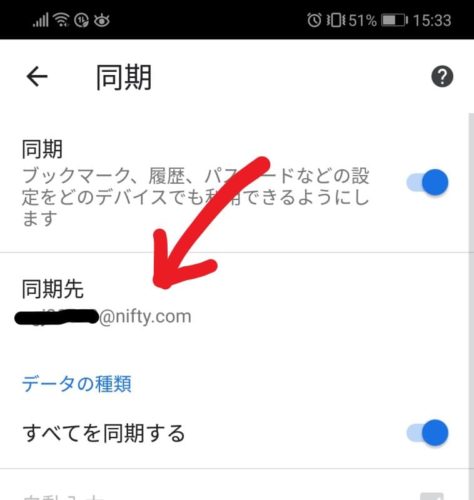
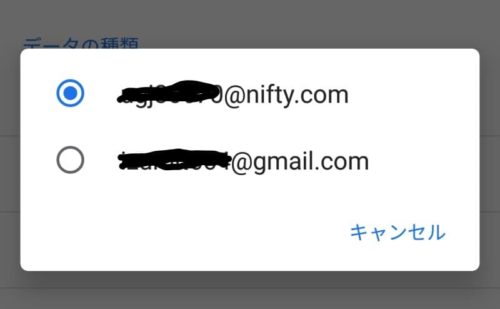
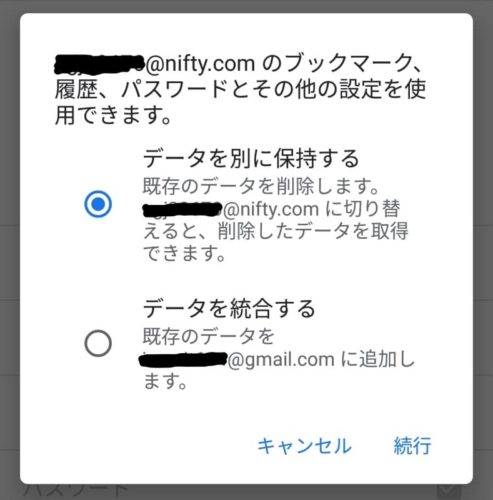
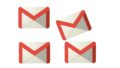












コメント